有很多新手小白会被ppt2013添加波纹窗帘式题头的问题困惑住,所以小编就带来了ppt2013添加波纹窗帘式题头的处理教程,感兴趣的朋友就跟小编一起来学习一下吧。
ppt2013添加波纹窗帘式题头的详细方法
打开ppt2013,点击插入,形状,office2013增加了许多强大的功能,并且在操作舒适度上添加了不少惊喜。

插入一张矩形图片,矩形图片要求顶格在幻灯片页面上,左右对齐,自选填充颜色,取消轮廓设定。

再次插入一张三角形图片,三角形图片倒转位置,底上顶下,自己调节三角形大小务必达到自己想要的舒适度。

将矩形与小三角形靠拢放置。三角形底边与矩形平齐,靠幻灯片页面左侧。

开始复制粘贴。技巧:首先复制一个三角形,粘贴;然后复制两个,再然后四个,然后八个,最后十六个……很清楚了吧。

点击格式,合并形状,——联合。合并图形是很强大耐用的选项。

一张波纹窗帘式题头就这样成功制成了!

以上这里为各位分享了ppt2013添加波纹窗帘式题头的详细步骤。有需要的朋友赶快来看看本篇文章吧。
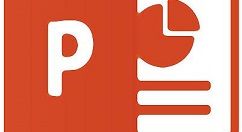

 西门子(SIEMENS)274升大容量家用三门冰箱 混冷无霜 零度保鲜 独立三循环 玻璃面板 支持国家补贴 KG28US221C
5399元
西门子(SIEMENS)274升大容量家用三门冰箱 混冷无霜 零度保鲜 独立三循环 玻璃面板 支持国家补贴 KG28US221C
5399元 苏泊尔电饭煲家用3-4-5-8个人4升电饭锅多功能一体家用蓝钻圆厚釜可做锅巴饭煲仔饭智能煮粥锅预约蒸米饭 不粘厚釜 4L 5-6人可用
329元
苏泊尔电饭煲家用3-4-5-8个人4升电饭锅多功能一体家用蓝钻圆厚釜可做锅巴饭煲仔饭智能煮粥锅预约蒸米饭 不粘厚釜 4L 5-6人可用
329元 绿联65W氮化镓充电器套装兼容45W苹果16pd多口Type-C快充头三星华为手机MacbookPro联想笔记本电脑配线
99元
绿联65W氮化镓充电器套装兼容45W苹果16pd多口Type-C快充头三星华为手机MacbookPro联想笔记本电脑配线
99元 KZ Castor双子座有线耳机入耳式双单元HM曲线发烧HiFi耳返耳麦
88元
KZ Castor双子座有线耳机入耳式双单元HM曲线发烧HiFi耳返耳麦
88元 格兰仕(Galanz)【国家补贴】电烤箱 家用 40L大容量 上下独立控温 多层烤位 机械操控 烘培炉灯多功能 K42 经典黑 40L 黑色
499元
格兰仕(Galanz)【国家补贴】电烤箱 家用 40L大容量 上下独立控温 多层烤位 机械操控 烘培炉灯多功能 K42 经典黑 40L 黑色
499元 漫步者(EDIFIER)M25 一体式电脑音响 家用桌面台式机笔记本音箱 蓝牙5.3 黑色 520情人节礼物
109元
漫步者(EDIFIER)M25 一体式电脑音响 家用桌面台式机笔记本音箱 蓝牙5.3 黑色 520情人节礼物
109元












